Bagaimana cara menghilangkan titik dan koma di Excel secara bersamaan? Jika titiknya hanya 1 atau 2 kamu bisa hilangkan dengan menekan tombol delete saja. Namun bagaimana jika titik dan koma di dokumen Excel ada ratusan? Tentu akan sangat merepotkan jika dihapus dengan tombol delete.
Untungnya, program Microsoft Excel memiliki fitur keren yang bisa kamu gunakan untuk menghapus angka, simbol, huruf atau apa pun hanya dengan 1 perintah saja. Kamu bisa menghapus ratusan bahkan hingga ribuan titik atau koma secara bersamaan (otomatis).
Buat kamu yang butuh panduan semacam ini, artikel ini sudah paling pas jadi bahan bacaan kamu sekarang. Di sini sudah saya tuliskan langkah-langkah menghilangkan titik dan koma di Excel dengan menggunakan shortcut dan juga menu ribbon.
Cara Menghilangkan Titik di Excel dengan Fitur Find and Replace
Microsoft Excel memiliki fitur find and replace yang bisa kamu gunakan untuk menghilangkan titik atau koma secara bersamaan dengan mudah. Berikut adalah langkah-langkahnya:
- Buka file dokumen Microsoft Excel yang akan diedit
- Tap menu Beranda
- Klik menu temukan & pilih
- Klik menu ganti
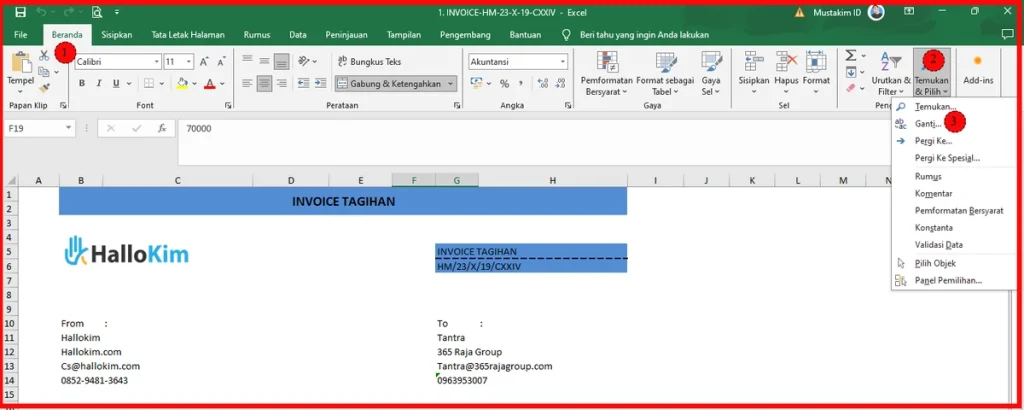
- Pada menu temukan, ketika tanda titik (.)
- Pada menu ganti dengan, kosongkan saja (jika ingin kamu hapus tanda titiknya)
- Setelah itu, klik menu ganti semua
- Klik tutup
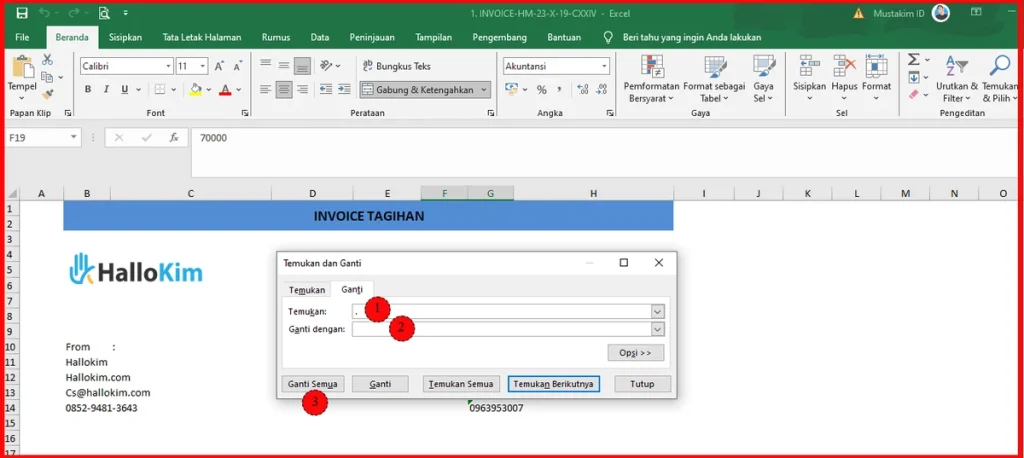
Secara otomatis semua titik di dokumen Excel kamu akan hilang dan terhapus. Bahkan meskipun jumlahnya ada ratusan, semua akan terhapus.
Cara Menghilangkan Titik di Excel Secara Bersamaan dengan CTRL+H
Selain dengan melalui meni find and replace, kamu juga bisa menghapus tanda titik dengan menggunakan shortcut CTRL+H. Ini adalah alternatif paling cepat yang bisa kamu gunakan untuk menghapus titik di Excel dengan cepat.
- Buka dokumen Microsoft Excel yang akan dihapus tanda titiknya
- Kemudian, tekan tombol CTRL+H secara bersamaan
- Akan muncul popup menu find and replace
- Pada menu temukan, ketika tanda titik (.)
- Pada menu ganti dengan, kosongkan saja (jika ingin kamu hapus tanda titiknya)
- Setelah itu, klik menu ganti semua
- Klik tutup
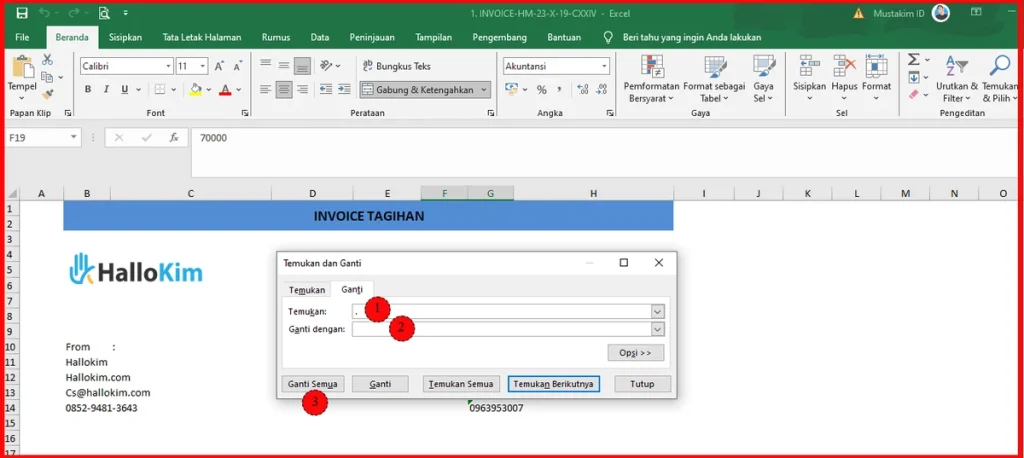
Setelah kamu kamu klik close, maka semua tanda titik akan terhapus seluruhnya di dokumen Excel.
Cara Menghilangkan Koma di Excel Secara Bersamaan
Bukan hanya tanda titik, tanda koma pun bisa kamu hapus di Excel secara bersamaan dengan mudah. Untuk menghilangkan tanda koma secara bersamaan kamu juga bisa menggunakan fitur find and replace atau dengan shortcut CTRL+H.
Berikut adalah langkah-langkah menghilangkan koma di Excel dengan mudah:
- Buka file Excel yang akan diedit
- Kemudian tekan tombol CTRL+H
- Akan muncul popup menu find and replace
- Pada menu temukan, ketika tanda koma (,)
- Pada menu ganti dengan, kosongkan saja (jika ingin kamu hapus tanda titiknya)
- Setelah itu, klik menu ganti semua
- Klik tutup
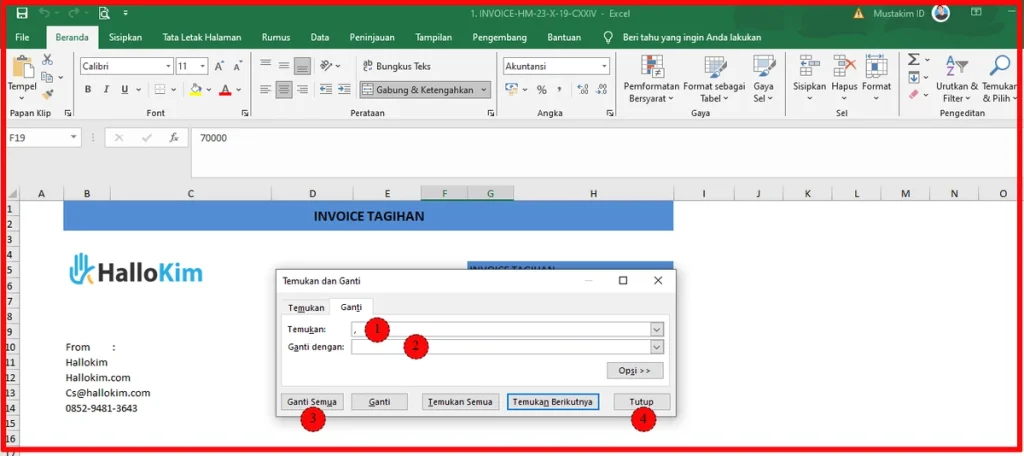
Semua tanda koma akan hilang secara bersamaan.




